Hvis du ikke vet hvordan du oppdaterer en eple Se, dette innlegget interesserer deg. Her vil vi ikke bare fortelle deg trinnene du må følge for å oppdatere watchOS, operativsystemet til disse klokkene, men vi vil også fortelle deg hvorfor du bør gjøre det, og vi viser deg et triks for å øke hastigheten på disse nedlastningene når de er tar lang tid.
Viktigheten av å oppdatere watchOS

Som med en iPhone or Mac, installerer den nyeste versjonen av Apple Watch operativsystemet er viktig av flere grunner. Den første er for sikkerhet grunner, siden det i hver oppdatering implementeres en serie interne parametere som garanterer ditt privatliv mens du bruker klokken. Også rettelse av feil er til stede i hver oppdatering, og klarer dermed å reparere eventuelle feil som kan være til stede, for eksempel kortere batterilevetid eller handlinger som ikke fungerer som de skal.
På den annen side er det viktig å ha de siste oppdateringene for å glede seg over siste nytt som Apple leverer sine enheter med. Sannsynligvis mellom mellomversjoner som watchOS 5 og watchOS 5.1 er det knapt noen nye funksjoner synlige, men endringen er større når det første sifferet endres. Derfor er det mulig at hvis du ikke har oppdatert klokken på en stund, kan du finne veldig interessante nyheter.
En annen sak der det kan være viktig å oppdatere er å kunne til koble iPhone til Apple Watch på riktig måte , siden noen ganger kan situasjonen oppstå at noen iOS funksjonalitet for klokken må ha Apple Watch også på en versjon på nivå. Derfor kan dette ende opp med å være en obligatorisk grunn til å oppdatere for å få tilgang til visse funksjoner.
Slik oppdaterer du Apple Watch
Som du kanskje allerede vet, synkroniseres en Apple Watch bare med en iPhone, og er også en nøkkelenhet for mye av klokkens innstillinger. Derfor vil hver oppdatering bli mottatt i iOS-appen. Hvis du vil sjekke om du har noen ventende oppdatering, må du følge disse trinnene:
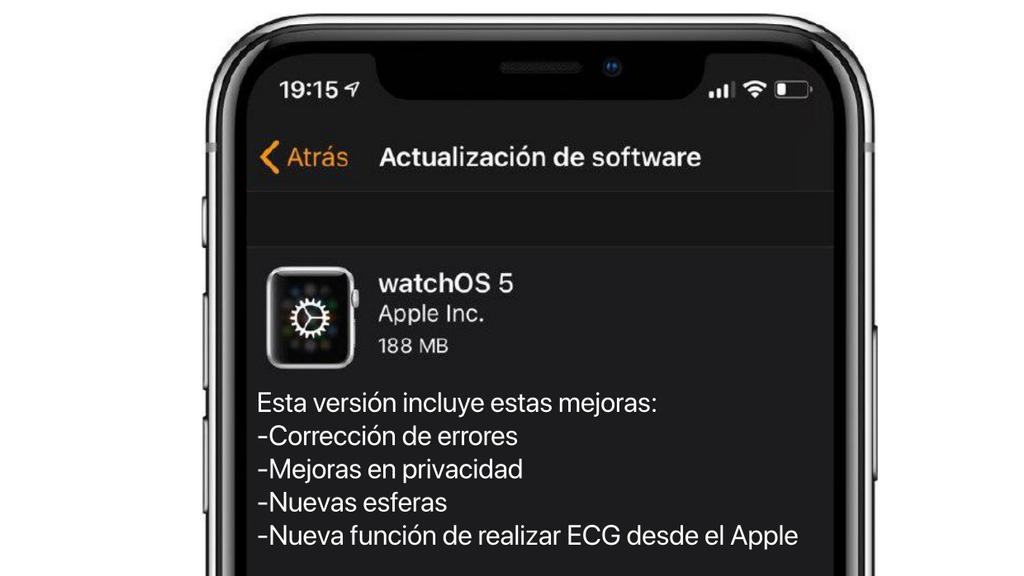
- Åpne Watch-appen på iPhone.
- Gå til ” Min klokke "Fanen.
- Følg stien Generelt> Programvareoppdatering.
- Vent mens du søker etter oppdateringen.
- Klikk på ” Last ned og installer ".
For å starte nedlastingen, må Apple Watch være det lading og med et batteri på 50% eller mer. Et tips vi gir deg slik at du ikke trenger å sjekke disse innstillingene er å gå tilbake til Generelt> Programvareoppdatering i Watch-appen og slå på automatiske oppdateringer. Selv om denne funksjonen er aktiv, vil du imidlertid ha det siste ordet til å bestemme om du vil oppdatere eller ikke etter å ha mottatt den tilsvarende varslingen på iPhone.
Siden ankomsten av watchOS 6 er det også mulig å oppdatere Apple Watch fra klokkens innstillinger. For å gjøre dette må du følge banen Innstillinger> Generelt> Programvareoppdatering. Det skal bemerkes at du i dette tilfellet også må ha enheten ladet og med batterinivået minst 50%.
Hva gjør du hvis nedlastingen går sakte
Tiden det tar før en programvareoppdatering blir lastet ned, avhenger vanligvis av størrelse og internettforbindelse. Imidlertid kan det også skje at serverne kollapser dem, noe som normalt oppstår når det er en stor versjon i løpet av minuttene etter at den er utgitt. I alle fall er det en rekke tips som kan hjelpe deg fremskynde nedlastingen.
- Koble Apple Watch til WiFi-nettverket. Normalt kobles den automatisk til når den er koblet til iPhone, men hvis ikke, kan du gå til Innstillinger> WiFi på klokken.
- Prøve oppdatering fra klokken , ved å bruke metoden vist ovenfor, og så lenge du har en systemversjon som er lik eller større enn watchOS 6.
- Hvis du laster ned programvaren fra iPhone-appen, legger du flymodus på denne enheten. Du må sørge for at den fremdeles er koblet til WiFi-nettverket, og ignorere meldingene som vises som sier at forbindelsen med Apple Watch er tapt. For øyeblikket den er lastet ned og du skal forberede installasjonen, må du fjerne denne flymodusen.